Sommaire
Le 16 novembre 2022, la suite de Call of Duty : Warzone 2.0 a provoqué une grande recrudescence dès sa sortie. En tant que jeu de tir prenant en charge le multijoueur en ligne, COD a constamment attiré un grand nombre de nouveaux joueurs en utilisant le mode de jeu de compétition et des paramètres de méthode de jeu passionnants.
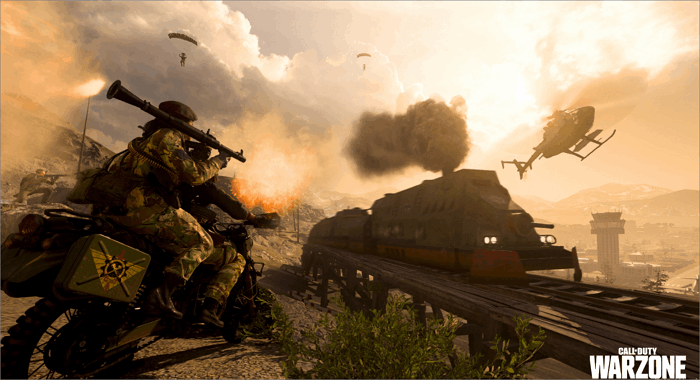
À l'heure actuelle, COD est applicable aux consoles de jeux telles que PlayStation 4/5, Xbox One et Xbox Series X/S et prend également en charge les utilisateurs de PC utilisant des systèmes Windows. Il convient de noter que sur PC, vous devez télécharger et jouer à Call of Duty: Warzone via la plateforme de jeu fournie par Blizzard.
C'est également en raison de l'implication de la plateforme de jeu qu'il est très difficile pour les joueurs novices de trouver ou de modifier l'emplacement du fichier Call of Duty Warzone. Mais ne vous inquiétez pas, cet article apportera tout ce que vous voulez savoir.
Lire aussi :
Où est l'emplacement du fichier de COD: Warzone
Lorsque vous téléchargez Call of Duty: Warzone sur votre ordinateur, si vous ne définissez pas la destination de téléchargement souhaitée, Blizzard téléchargera le jeu dans le chemin par défaut et le nommera d'après le nom du jeu. Ainsi, vous pouvez entrer directement le nom du jeu dans l'explorateur de fichiers et recherchez l'emplacement du fichier.
Cependant, cette méthode prend beaucoup de temps. Nous vous recommandons de trouver l'emplacement du fichier COD directement via les paramètres de la plateforme Blizzard. Suivez les étapes simples ci-dessous et vous obtiendrez le fichier COD en quelques clics.
Étape 1. Ouvrez la plateforme Blizzard (application Battle.net)
Étape 2. Cliquez sur le bouton "Paramètres du jeu" sur la page d'affichage de COD
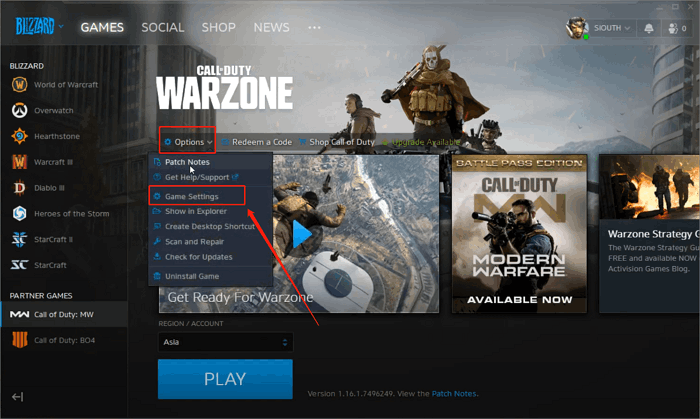
Étape 3. Choisissez le bouton "Installer/Mettre à jour le jeu"
Étape 4 . Vous pouvez maintenant voir l'adresse de téléchargement par défaut.
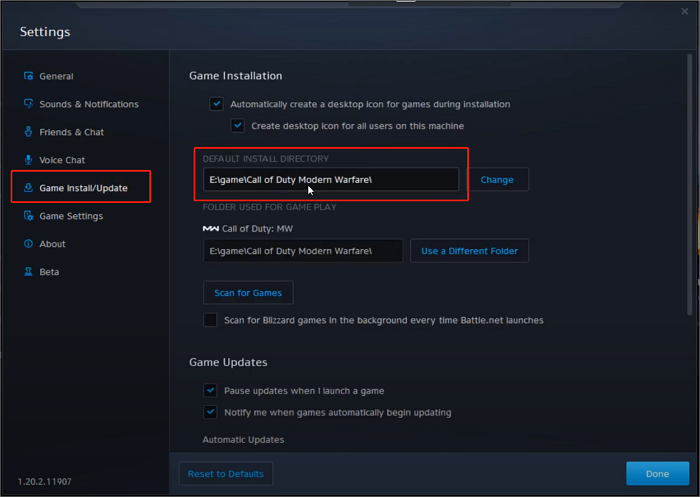
Comment changer COD: Emplacement du fichier Warzone
Call of Duty: Warzone doit occuper au moins 175 Go d'espace disque, ce qui peut être un lourd fardeau pour les utilisateurs qui n'ont pas fait un bon travail de partitionnement du disque dur . Avec la mise à jour du jeu, de nombreux utilisateurs constateront que l'espace disque où se trouve le fichier d'origine est insuffisant pour contenir plus de données. À ce stade, vous devez déplacer le fichier COD vers un disque dur plus grand.
Voici un tutoriel détaillé sur la façon de changer l'emplacement du fichier de Call of Duty : Warzone.
Étape 1. Trouvez l'emplacement du fichier COD en suivant la méthode indiquée dans la publication
Étape 2. Copiez le fichier à l'aide de l'invite de commande sur un autre disque dur que vous avez préparé et supprimez celui d'origine
Étape 3. Ouvrez les paramètres de jeu de COD sur la plateforme Blizzard (application Battle.net)
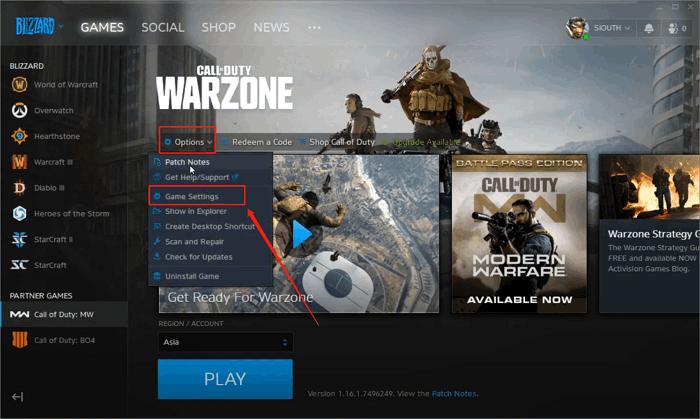
Étape 4. Choisissez le bouton "Installer/Mettre à jour le jeu" et cliquez sur "Utiliser un autre dossier"
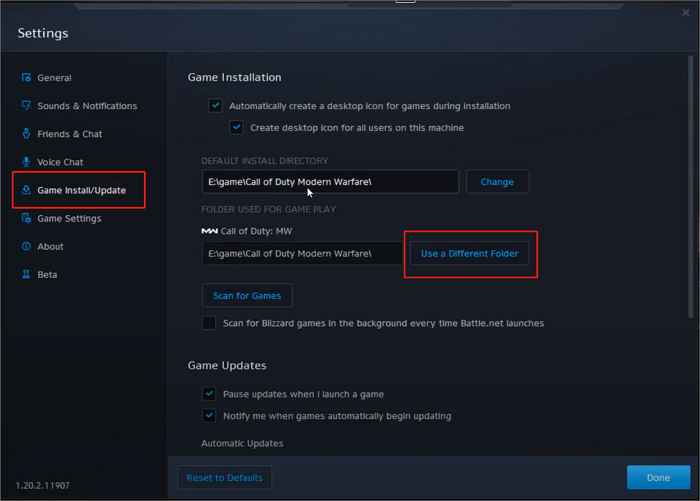
Étape 5. Trouvez maintenant le nouvel emplacement du fichier que vous venez de modifier et appuyez sur "Sélectionner"
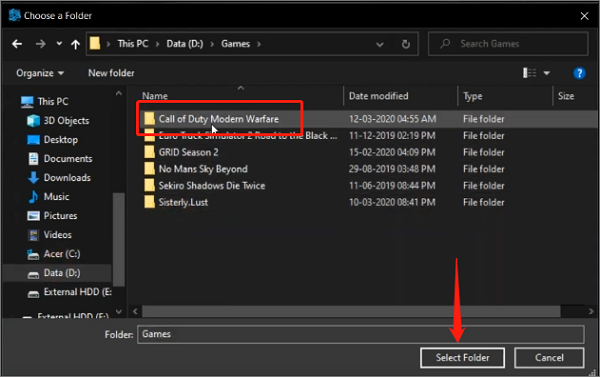
Vous avez maintenant modifié l'emplacement du fichier Call of Duty: Warzone sans affecter le fonctionnement normal du jeu.
Comment sauvegarder COD: Fichier Warzone
L'importance des fichiers COD est évidente. C'est la clé du fonctionnement normal du jeu. Pour maintenir la stabilité du jeu et s'assurer que les données du jeu ne sont pas affectées, il est nécessaire de sauvegarder le fichier COD. Parmi de nombreux logiciels de sauvegarde, EaseUS Todo Backup Home est le meilleur choix pour sauvegarder COD.
En tant que meilleur logiciel de sauvegarde pour les disques durs , EaseUS Todo Backup Home peut aider les utilisateurs de Windows avec la récupération d'image système ou la restauration du système et utiliser diverses méthodes de sauvegarde, y compris les sauvegardes complètes, incrémentielles et différentielles, pour personnaliser vos données. Utilisez-le pour sauvegarder les fichiers de Call of Duty: Warzone et vous bénéficierez des avantages suivants :
- Sauvegardez automatiquement les fichiers de COD selon le cycle que vous avez défini
- 250G d'espace de stockage cloud pour stocker gratuitement votre fichier COD
- Clonez votre disque dur en quelques étapes
- Des taux de sauvegarde extrêmement élevés peuvent aider à accélérer votre processus de modification de l'emplacement du fichier
Voyons comment EaseUS Todo Backup Home peut sauvegarder votre fichier COD.
Étape 1. Cliquez sur le bouton "Sélectionner le contenu" de la sauvegarde pour lancer la sauvegarde.

Étape 2. Il y a quatre catégories de sauvegarde de données, Fichier, Disque, OS, et Mail, cliquez sur Fichier.

Étape 3. Les fichiers locaux et réseau seront listés sur la gauche. Vous pouvez développer le répertoire pour sélectionner les fichiers à sauvegarder.

Étape 4. Suivez le guide à l'écran, sélectionnez la destination où vous souhaitez enregistrer la sauvegarde.

Cliquez sur "Options" pour crypter la sauvegarde avec un mot de passe dans "Options de sauvegarde", définissez le calendrier de sauvegarde et choisissez de démarrer la sauvegarde à un certain événement dans "Schéma de sauvegarde". Il existe également de nombreuses autres options que vous pouvez explorer et personnaliser la tâche de sauvegarde en fonction de vos besoins.
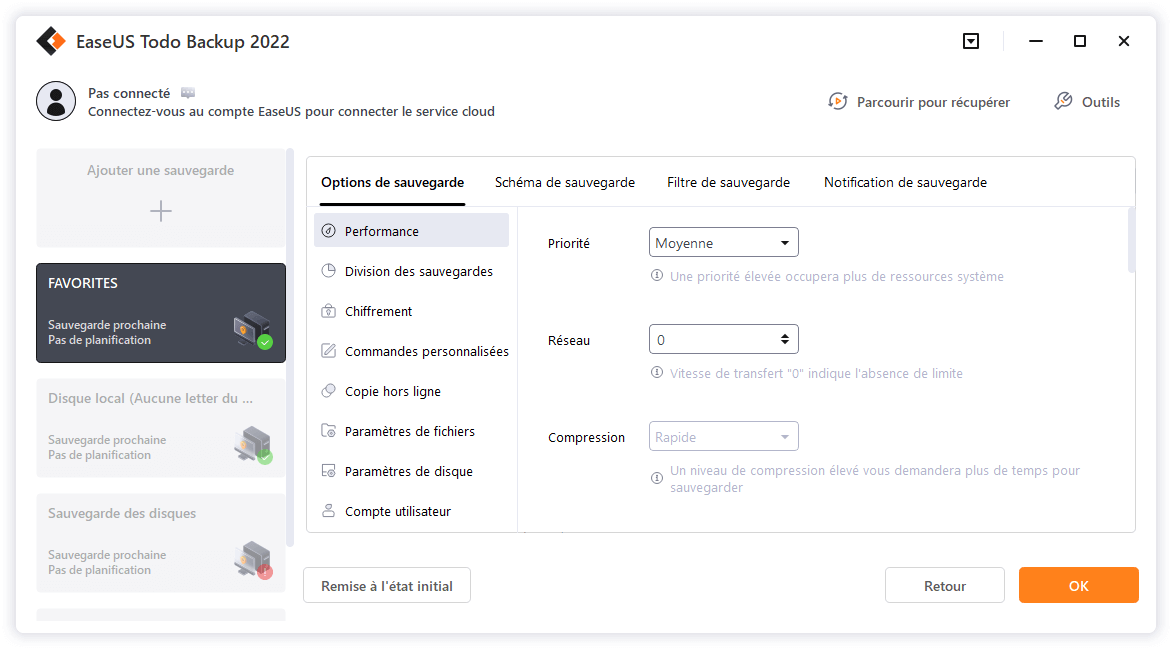
Étape 5. Vous pouvez stocker la sauvegarde sur le disque local, le service de cloud d'EaseUS et le NAS.

Étape 6. EaseUS Todo Backup permet aux utilisateurs de sauvegarder des données à la fois sur un lecteur cloud tiers et sur son propre lecteur cloud.
Si vous voulez sauvegarder des données sur un lecteur en nuage tiers, choisissez Lecteur local, faites défiler vers le bas pour ajouter le périphérique cloud, ajoutez et connectez votre compte.
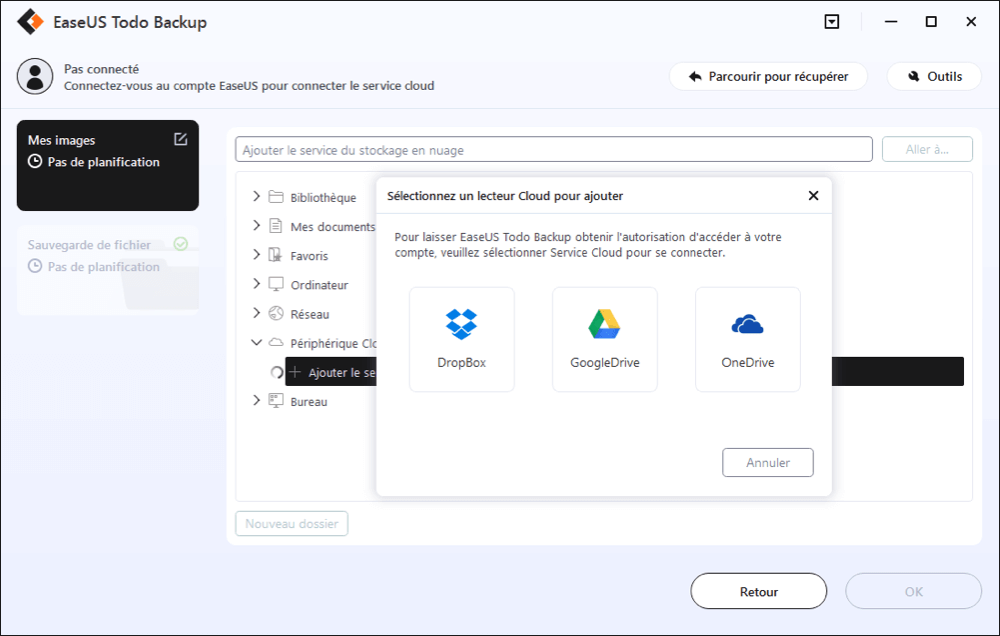
Vous pouvez également choisir le propre lecteur de nuage d'EaseUS. Cliquez sur EaseUS Cloud, inscrivez-vous avec votre compte EaseUS et connectez-vous.

Étape 7. Cliquez sur "Sauvegarder maintenant" pour lancer la sauvegarde. Une fois la tâche de sauvegarde terminée, elle s'affiche sous la forme d'une carte sur le côté gauche du panneau. Cliquez avec le bouton droit de la souris sur la tâche de sauvegarde pour la gérer davantage.

Conclusion
Call of Duty: Warzone est toujours l'un des jeux les plus populaires sur PC. En tant que joueur novice, nous espérons qu'après avoir lu cet article, vous maîtriserez la méthode pour rechercher et modifier l' emplacement du fichier Call of Duty: Warzone . Dans le même temps, nous vous recommandons d'utiliser EaseUS Todo Backup Home pour sauvegarder les données des fichiers afin de maintenir davantage la stabilité du jeu.
FAQ
Qu'est-ce que le stockage de Warzone sur PC ?
Warzone nécessite au moins 175 Go d'espace de stockage sur le disque dur.
Comment installer Cod Warzone sur PC ?
Vous devez installer COD : Warzone sur votre PC via la plateforme Blizzard. Voici les étapes simples à suivre :
Étape 1. Ouvrez la plateforme Blizzard (application Battle.net)
Étape 2. Trouvez Call of Duty: Warzone et ouvrez sa page d'affichage
Étape 3. Appuyez sur le bouton d'installation pour l'obtenir sur votre PC
Cette page vous a-t-elle été utile ? Votre soutien est très important pour nous !de

EaseUS Todo Backup
EaseUS Todo Backup est une solution de sauvegarde de données professionnelle et fiable, capable de sauvegarder des fichiers, dossiers, disques, données d'applications et de créer une image complète du système. Il permet également de cloner facilement un HDD/SSD, de transférer le système vers un matériel différent et de créer des disques de démarrage WinPE bootables.
-
Mis à jour par
Nathalie est une rédactrice chez EaseUS depuis mars 2015. Elle est passionée d'informatique, ses articles parlent surtout de récupération et de sauvegarde de données, elle aime aussi faire des vidéos! Si vous avez des propositions d'articles à elle soumettre, vous pouvez lui contacter par Facebook ou Twitter, à bientôt!…Lire la bio complète
EaseUS Todo Backup

Outil de sauvegarde intelligent pour vos fichiers, disques, applications et ordinateur entier.
Clusters de Thématiques
Sujets intéressants




